Microsoft OneNote - це універсальний інструмент для створення та організації нотаток. Щоб максимізувати переваги блокнота, важливо розуміти, як він влаштований. Цей посібник надасть вам вичерпний огляд базової структури блокнота в OneNote і крок за кроком проведе вас через процес створення та впорядкування ваших нотаток.
Основні висновки
- Блокнот в OneNote схожий на фізичну папку.
- Блокноти складаються з розділів, що містять сторінки та підсторінки.
- Розділи можна призначати різним темам, що полегшує впорядкування вмісту.
Покрокове керівництво
Щоб створити блокнот в OneNote, відкрийте програму. Ви повинні мати можливість створити новий блокнот або відкрити вже існуючі. Для цього перейдіть до пункту меню "Файл" і виберіть опцію "Створити".
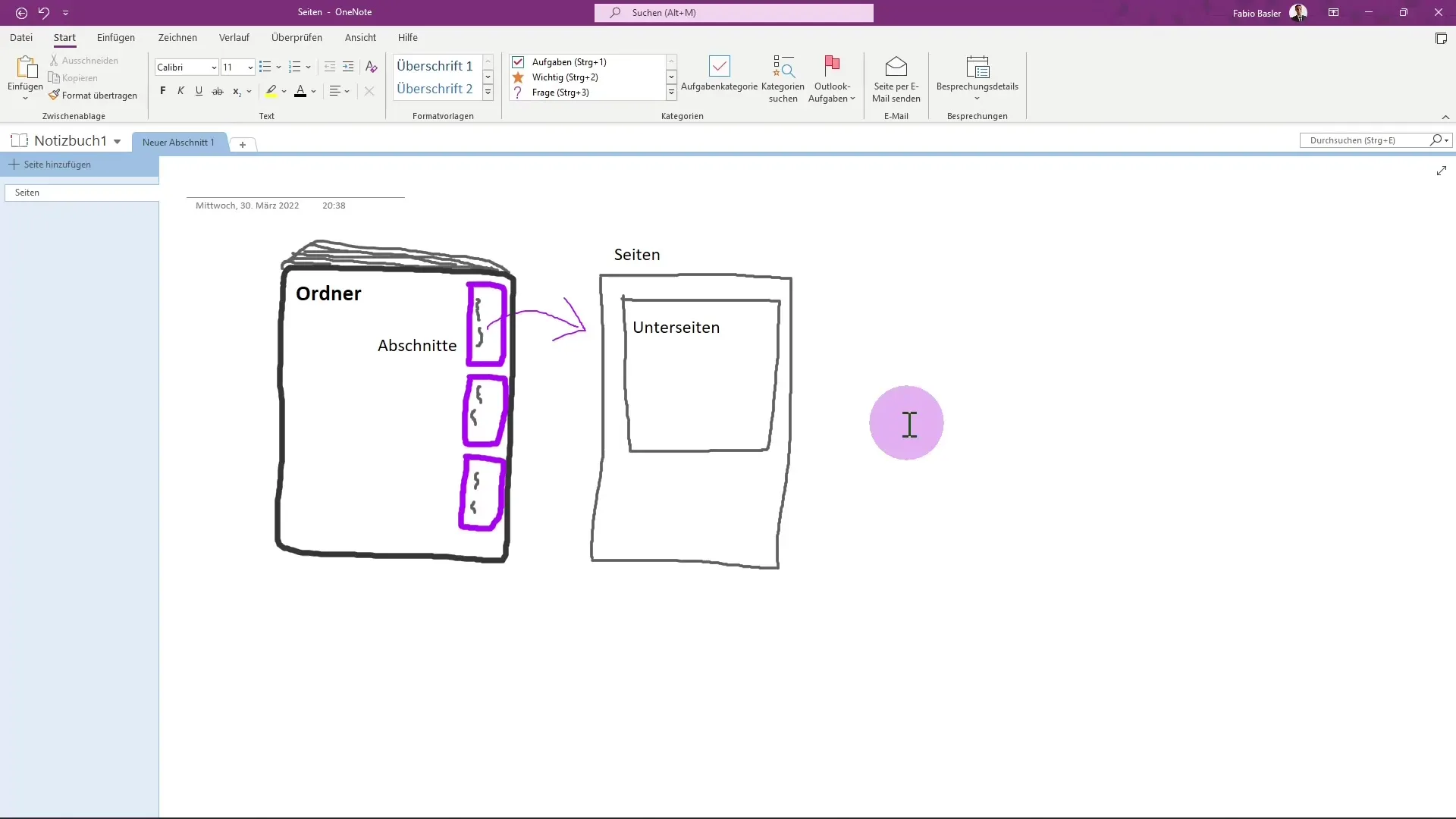
На наступному кроці ви можете дати назву новому блокноту. Не забудьте вибрати відповідну назву, яка відображає зміст блокнота, наприклад, "Дослідження" або "Проекти". Це полегшить вам подальшу навігацію між різними блокнотами.
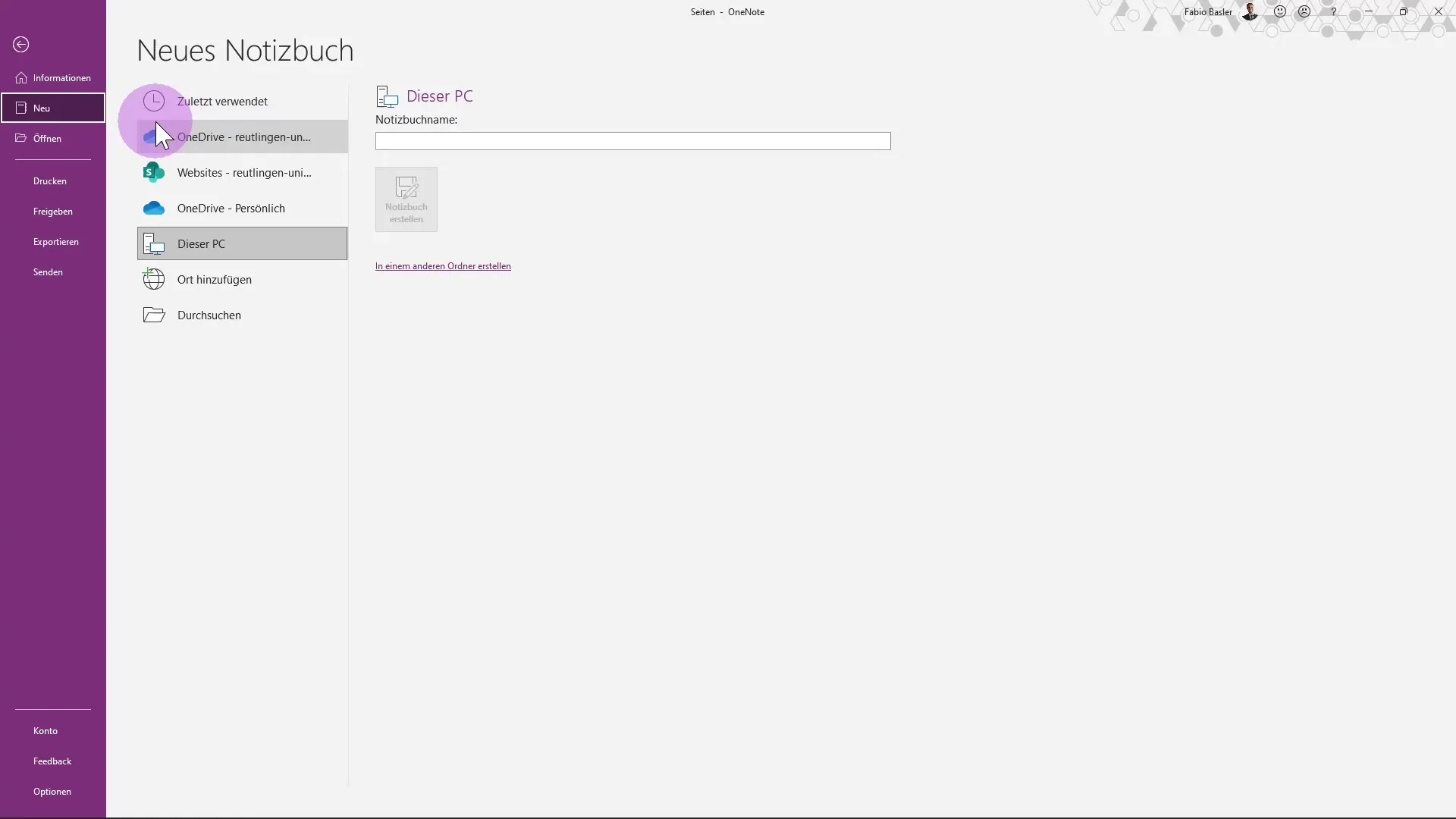
Блокнот функціонує як своєрідна папка, яка може містити кілька розділів. Ці розділи можна порівняти з різними категоріями у вашій папці. Ви можете вибрати тематично відповідну назву для кожного розділу, щоб зберегти вміст структурованим. Наприклад, якщо ви створюєте блокнот для навчання, розділи можуть бути присвячені окремим предметам, наприклад, "Інформатика" або "Математика".
Після того, як ви створили розділи, ви можете почати створювати сторінки в межах кожного розділу. Кожна сторінка може містити конкретну інформацію з теми або завдання. Для цього просто натисніть на символ плюса, щоб створити нову сторінку, і дайте їй назву, яка описує зміст.
Тепер на сторінках можна робити нотатки, вводити текст і навіть вставляти графіку або таблиці. OneNote дає вам можливість гнучко організовувати сторінки так, як вам потрібно для ефективної роботи.
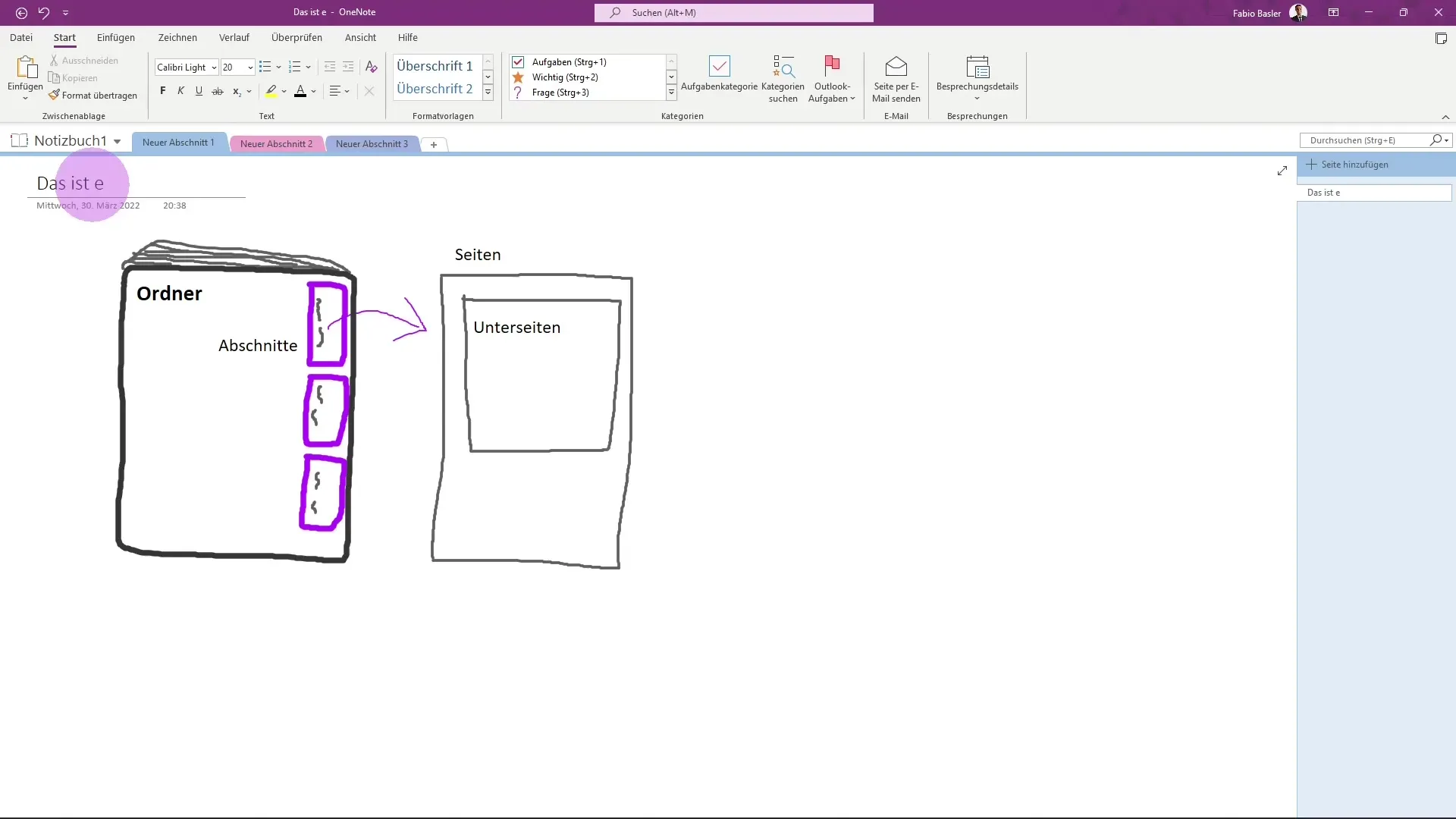
Ви також можете створювати підсторінки, щоб організувати інформацію ще більш конкретно. Клацнувши правою кнопкою миші на сторінці, ви можете визначити її як підсторінку. Це дозволяє, наприклад, створити головну сторінку для певної теми і кілька підсторінок для відповідних тем в межах цієї теми.
На додаток до організації сторінок і підсторінок, ви також можете налаштувати параметри відображення. Через меню "Файл" ви можете вибрати, де буде відображатися вкладка сторінки - ліворуч чи праворуч, що дасть вам кращий огляд.
У кожному розділі ви можете додатково впорядкувати сторінки, перейменувавши, видаливши або перемістивши їх. Якщо під час використання ви зрозумієте, що хочете впорядкувати вміст, OneNote пропонує різні інструменти, щоб легко це зробити.
Висновки
У цьому посібнику ви ознайомилися з базовою структурою блокнота у Microsoft OneNote. Від створення блокнота та налаштування розділів до впорядкування сторінок і підсторінок - усе це допоможе вам ефективно працювати з нотатками.
Поширені запитання
Як створити новий блокнот в OneNote? Перейдіть до "Файл" і виберіть опцію "Створити", щоб створити новий блокнот.
Чи можу я знову відкрити раніше створені блокноти? Так, ви можете відкрити раніше створені блокноти в будь-який час за допомогою опції "Відкрити".
Як перейменувати розділи в блокноті? Ви можете натиснути правою кнопкою миші на розділі і вибрати "Перейменувати".
Чи можна створювати підсторінки в OneNote? Так, клацнувши правою кнопкою миші на сторінці, ви можете визначити її як підсторінку.
Як налаштувати параметри відображення в OneNote? Перейдіть до "Файл" і виберіть параметри відображення вкладки сторінки ліворуч або праворуч.


